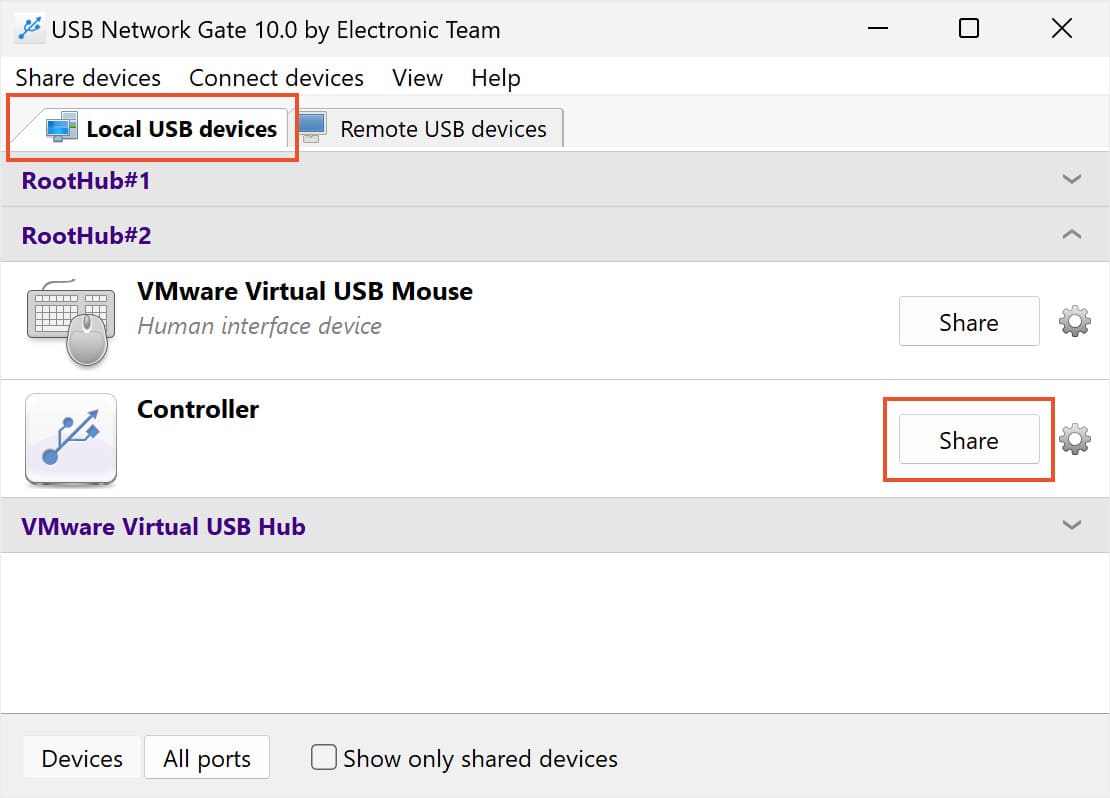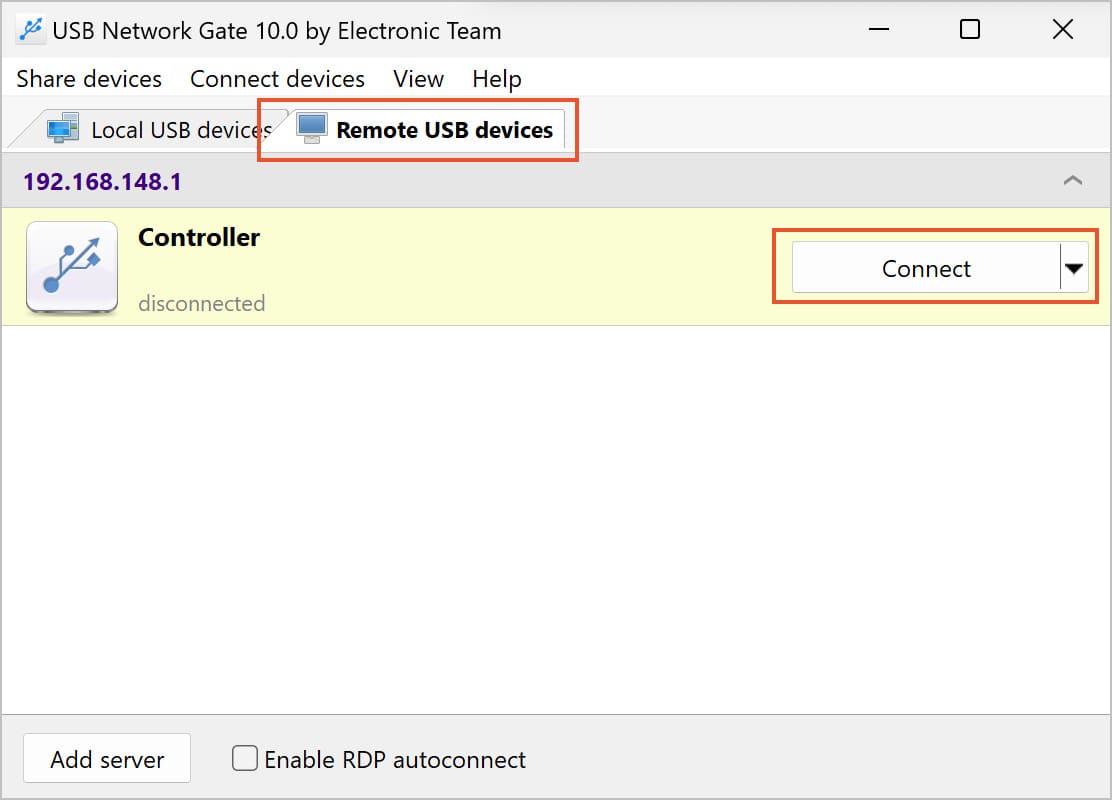Scanner pour Remote Desktop : Guide étendu
Microsoft Remote Desktop ne prend pas en charge l’utilisation d’un analyseur local avec Remote Desktop par défaut. Bien que l’utilisation de périphériques tels que des lecteurs externes et des imprimantes soit assez facile, l’utilisation d’un scanner sur le bureau à distance ne peut être effectuée qu’avec un logiciel 3rd-party.

USB Network Gate est une application puissante qui permet aux utilisateurs d’accéder à leur équipement de numérisation pendant les sessions RDP. Permettant ainsi à quelqu’un d’utiliser la fonctionnalité de bureau à distance du scanner local!
Solution de numérisation à distance
Une fois que vous avez créé la session à distance, vous devez accéder à un scanner USB connecté à la machine locale. Cela peut être difficile, en particulier lorsque l’analyseur distant est requis pour interagir avec une application exécutée sur le serveur.
La mise en œuvre de l’analyse Bureau à distance peut poser des problèmes lorsque vous travaillez avec des environnements basés sur le cloud ou Terminal Server. Lorsque la prise en charge de la redirection de scanner Bureau à distance n’est pas disponible par défaut, le logiciel USB vers Bureau à distance est là pour résoudre le problème.
Ce logiciel permet aux utilisateurs de numériser RDP avec le même niveau de commodité et de fonctionnalité que si leur appareil était physiquement connecté à la machine distante.